Instalarea cheii semnăturii electronice pentru portalul FZ 44 achiziții și FZ 223 în utilizare pomosh ithelp32 - ambulanță
De unde pot obține cheia pentru a lucra cu portalul zakupki.gov.ru de achiziții Legea 44?
De unde pot obține cheia pentru a lucra cu portalul zakupki.gov.ru de achiziții Legea 223?
Am nevoie de nici un software suplimentar pentru a lucra corect cu portalul de achiziții?
cheie Cum se instalează și se configurează EDS este de a lucra la 44 din Legea federală?
cheie Cum se instalează și se configurează EDS este de a lucra la 223-FZ?
Cum să configurați browser-ul dvs. pentru a lucra cu achizițiile portal zakupki.gov.ru?
Deci, să începem.
De unde pot obține cheia pentru a lucra cu portalul zakupki.gov.ru de achiziții Legea 44?
Cheia este de a lucra la 44 din Legea federală produce Trezoreriei, astfel încât, dacă începe să lucreze sau lucrează deja, iar valabilitatea certificatului expirarea, este probabil de a apela la Trezorerie și se lasă cererea de certificat, în timp ce în cazul în care lucrați la 44 din Legea federală, Trezoreria vă poate oferi un program de criptare și criptare Crypto 3.6. Pentru prima înregistrare pe zakupki.gov.ru portalul de achiziții publice, trebuie să producă un certificat pentru șeful organizației. Dacă șeful tău nu vrea să lucreze cu semnătura sa și a semnat toate documentele în numele acesteia, este posibil să se producă un certificat pentru un reprezentant autorizat, ele pot deveni un specialist în achiziții publice, sau cum este numit acum „Administratorul“. După fabricație certificat pentru reprezentantul autorizat, trebuie să mergeți la zakupki.gov.ru portalul de achiziții cu un certificat eliberat la cap și să înregistreze un certificat de făcut pentru administratorul judiciar, precum și stabilește toate drepturile necesare pentru munca.
De unde pot obține cheia pentru a lucra cu portalul zakupki.gov.ru de achiziții Legea 223?
Cheia este de a lucra pe portalul zakupki.gov.ru de achiziții publice vor trebui să cumpere propriile lor, în cazul în care este cheia pentru a cumpara EDS pentru lucrul la 223 FZ vă întreb, și pentru a dobândi cheie necesare într-un centru de certificare acreditat. Iată câteva exemple de CAs acreditate care au birouri sau reprezentanți comerciali ai tuturor română:
CA SRL "Taxcom"
FSUE "TsentrInform"
SA "InfoTeKS Internet Trust"
CJSC "Kaluga Astral"
De certificare centru de „Tensor“
O listă completă a CAs acreditate, vezi Autoritățile de Certificare
Înainte de a primi semnătura digitală electronică vi se va cere nu numai să plătească factura, dar, de asemenea, pentru a colecta un pachet de documente care va confirma datele specificate în certificat după obținerea acesteia, și anume:
- copia certificatului de înregistrare la autoritatea fiscală;
- o copie a certificatului de înregistrare de stat;
- Copie de semnătură electronică pașaport al proprietarului;
- o copie a snils persoane fizice specificate în certificatul calificat;
- copie a ordinului / protocolul privind numirea șefului într-o poziție în organizație;
- o copie a statutului.
Cele mai multe autorități de certificare generează o semnătură digitală pe purtătorul cheie certificate. de exemplu Rutoken (Rutoken). e-Token. Jakarta. ele arata ca un băț, ci pur și simplu pentru că ei nu pot fi deschise, există chei care vor fi criptate, și pot fi utilizate prin introducerea parolei pe care ați stabilit pentru tine. Tastele media sunt de la 1000 la 1200 de ruble, în funcție de mărimea lor, dar din motive de siguranță vă puteți petrece un pic
Am nevoie de nici un software suplimentar pentru a lucra corect cu portalul de achiziții?
Mulți după primirea semnăturilor digitale electronice nu știu ce să fac. Pentru a vedea doar certificatul nostru, trebuie să instalați programul de criptare și criptare Crypto CSP. În cazul în care pentru a obține și cum se instalează Crypto. Pentru a începe distribuirea leagăn, pentru a face acest lucru, du-te la site-ul oficial cryptopro.ru, descărcare trebuie să treacă o simplă înregistrare. Ce fel de descărcare versiune aici locuiesc. Pentru a selecta versiunea de Crypto CSP, trebuie să definiți mandatarului stație de lucru faliment. Odată ce versiune uite definită a sistemului de operare pentru a face acest lucru, selectați eticheta „My Computer“ și faceți clic dreapta, apoi „Properties“

Și în fereastra care se deschide, uita-te versiune a sistemului nostru de operare. Vă rugăm să rețineți:
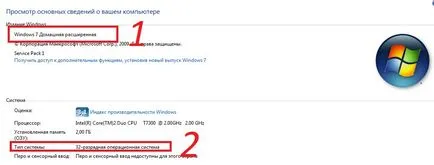
Aici se vede că sistemul de operare instalat Windows7, și ea 32 de biți.
În Windows XP, proprietăți arata astfel:
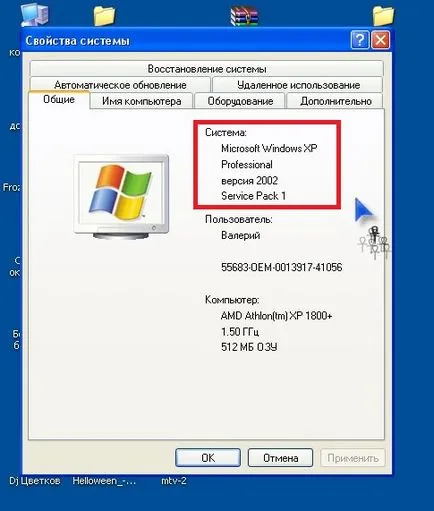
În cazul în care „sistemul“ nu este scris de biți de sistem implicit, pe 32 de biți. Pentru Windows XP, Windows 7 se execută Crypto CSP 3.6, dar dacă ați cumpărat un nou laptop cu Windows 8, este necesar să achiziționeze și să instaleze Crypto CSP 3.9. ca laptop-ul din cauza setărilor implicite, fără cunoștințele pot face upgrade la Windows 8.1, dar numai Crypto CSP 3.9 funcționează cu versiunea sistemului de operare.
După ce descărcăm distribuție necesare, instalarea și a alerga tot timpul, faceți clic pe Următorul pentru a continua.
Dacă primiți o semnătură digitală în Trezoreria este cel mai probabil pe o unitate flash, dar, în cazul în care un centru de certificare acreditat, este pe unul dintre tipurile de purtători cheie Rutoken (Rutoken), e-Token, Jakarta, pentru care trebuie să instalați driver-ul pe care am definit dispozitivul în computer. Deci, descărcați driverul:
Rutoken
- drivere Rutoken pentru sistemele pe 32 de biți (x86)
- drivere Rutoken pentru sistemele pe 64 de biți (x64)
e-Token
- Driver de e-Token pentru 32/64 - sisteme de biți (x86 / x64)
JaCarta LT (Nano jeton-USB)
- Conducătorii auto JaCarta LT (Nano jeton-USB) pentru sistemele pe 32 de biți (x86)
- Conducătorii auto JaCarta LT (Nano jeton-USB) pentru sistemele pe 64 de biți (x64)
Cum se instalează și se configurează cheia EDS este de a lucra la 44 din Legea federală zakupki.gov.ru.
Pentru a seta semnătura pe 44 FL, instalați o unitate flash USB cu o cheie, care este dat la trezorerie. alerga Crypto prin "Start-Programs-KriptoProCSP" sau "Start-Control Panel-KriptoProCSP"
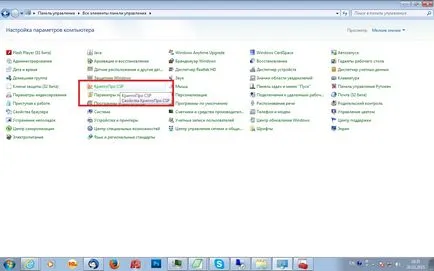
Apoi, du-te la tab-ul „Tools“ și faceți clic pe „Install certificat personal“
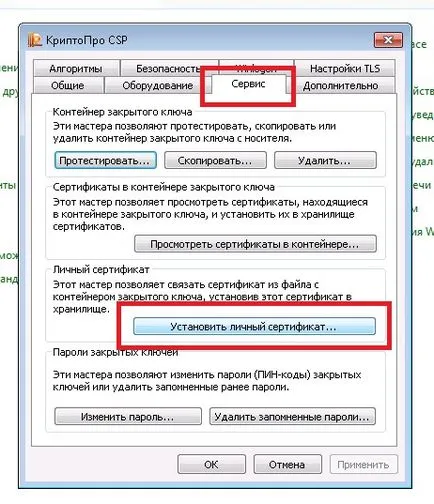
Veți obține o fereastră de selecție certificat, faceți clic pe „Browse“
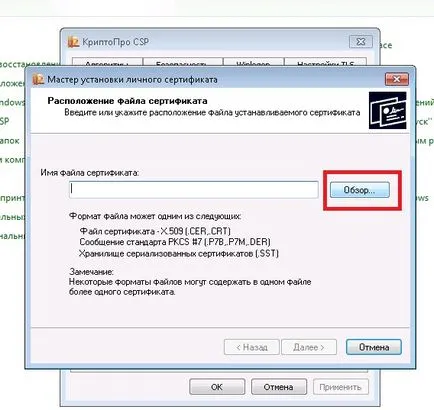
După ce faceți clic pe „Browse“ pentru a deschide o fereastră de selectare a fișierului, navigați și selectați stick-ul nostru certificatul nostru, apoi „Open“
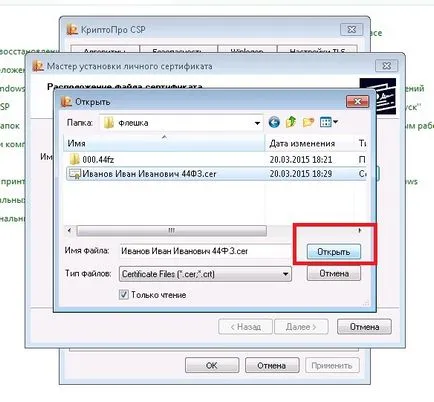
Și obține certificatul în „Numele certificatului de fișier“, după această presă „Next“
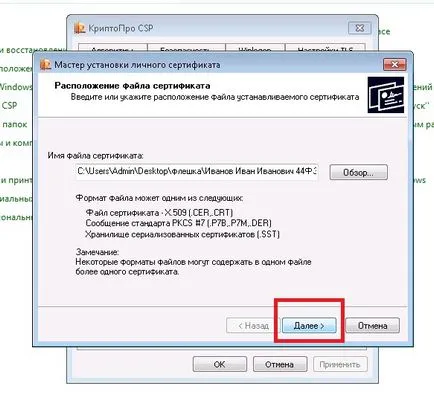
Înainte de a deschide informațiile conținute în certificat, este suficient să apăsați „Next“
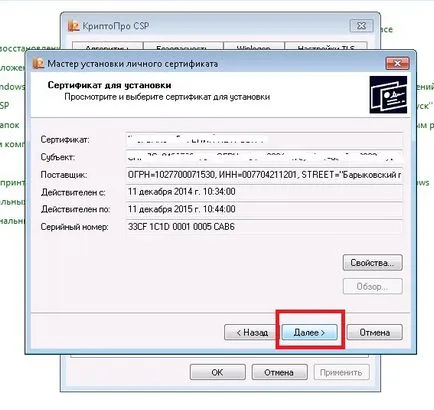
În fereastra următoare, ni se solicită să selectați containerul cheii private, nu vom căuta, și a pus jos o căpușă „Find container automat“, iar programul va face totul pentru noi, de îndată ce numele containerului va fi în câmpul, apăsați butonul „Next“
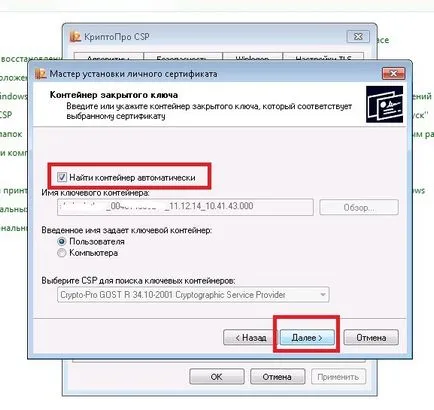
În continuare vom trece la semnătura electronică în magazin de calculator pentru acest lucru:
1. ștampilate selectați „Install Certificate în container“
2. Apăsați butonul „Browse“, și deschideți fereastra de selectare a certificatului de depozit
3. caseta ștampilate „Arată magazine fizice.“ Arata magazine fizice este necesar dacă instalați certificatul în sistemul de operare Windows 7 sau Windows 8 /
4. Dezvăluie depozitare certificat de „personal“ și selectați „Registru“
5. "OK"
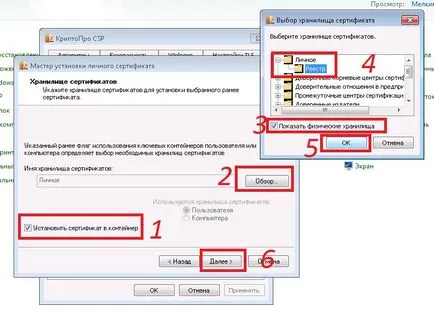
Faceți clic pe „Finish“ și apoi pas certificatul nostru merge în depozit.
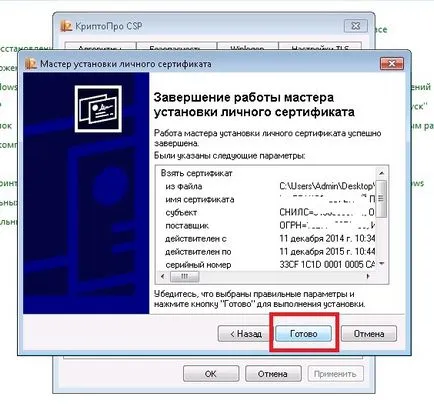
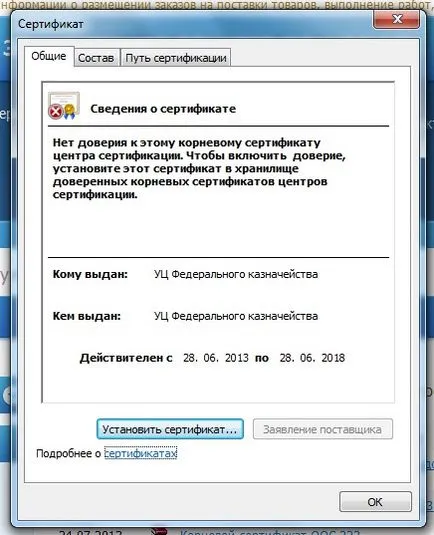
Faceți clic pe "Install Certificate" deschide "Certificat de import Wizard", faceți clic pe "Next"
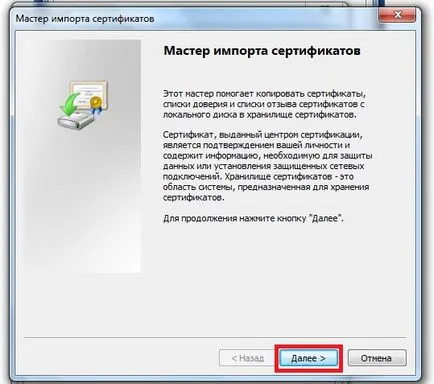
Următorul pas este:
1. Puneți jos cutia în „Place toate certificatele în următorul magazin“
2. Faceți clic pe "Browse"
3. cutie stampilat „Arată magazine fizice“
4. Selectați depozitul de certificate "Trusted Root Certification Autoritățile-Register"
5. "OK"
6. "Next"
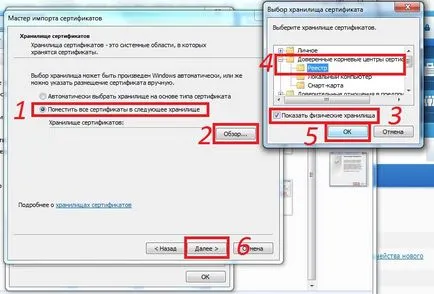
Faceți clic pe „Finish“ în etapa următoare.
„Avertisment de securitate“ va fi o fereastră care vă spune că „certificatul de instalare Pregătirea de la o autoritate de certificare (CA) în acest domeniu: CA Federal Trezorerie“, faceți clic pe „Yes“.

Și astfel a instala toate semnătură trei rădăcină de Trezorerie.
Pentru semnarea documentelor după înregistrarea pe site-ul, vom avea nevoie de următoarele componente, și anume componente care formează semnături sign.cab. componenta Sign formând o semnătură este necesară pentru funcționarea corectă a semnăturii digitale electronice, care, la rândul său, este o condiție esențială pentru funcționarea normală a plasării oficiale sayteRumyniyapo de achiziții publice (zakupki.gov.ru). Descărcați și instalați, fără setări sunt necesare, absolut de acord și finaliza instalarea.
Cum se instalează și se configurează cheia EDS este de a lucra la zakupki.gov.ru 223-FZ?
Pentru a instala cheia EDS set purtător cheie cu un certificat. pe care le-a dat o autoritate de certificare acreditat. alerga Crypto prin "Start-Programs-KriptoProCSP" sau "Start-Control Panel-KriptoProCSP"
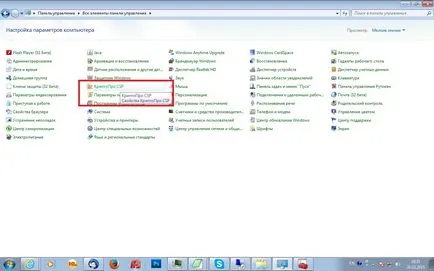

În pasul următor, faceți clic pe „Browse“
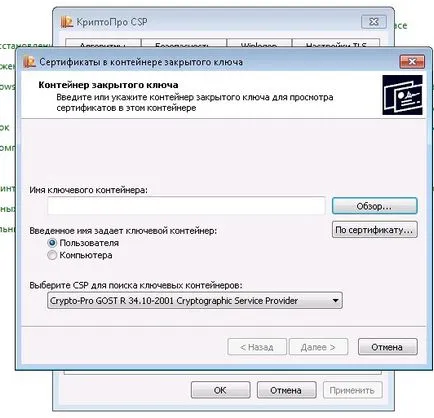
Deschideți containerul fereastră de selectare certificat, selectați data ultimei și faceți clic pe „OK“
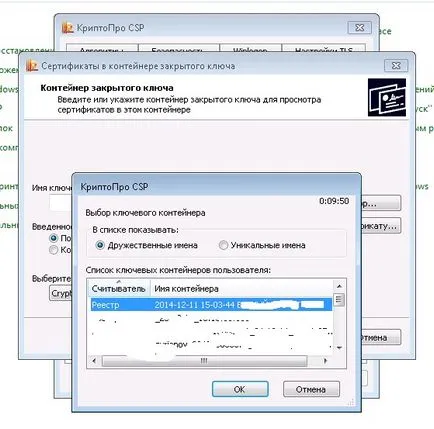
Și pentru „Next“
Butonul clic pe „Properties“ pentru a deschide certificatul următoarea fereastră. După ce apare certificatul, faceți clic pe „Install Certificate“
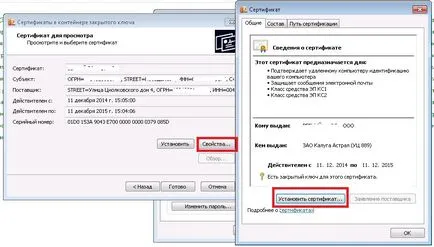
"Certificatul de import Wizard", faceți clic pe "Next"
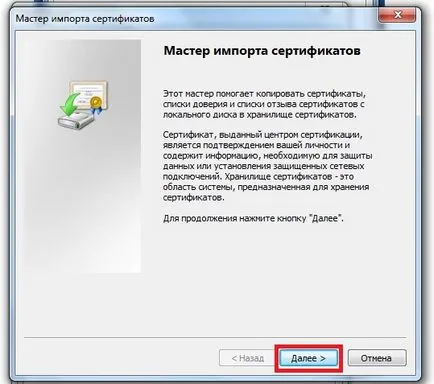
Următorul pas este:
1. Puneți jos cutia în „Place toate certificatele în următorul magazin“
2. Faceți clic pe „Browse“
3. cutie stampilat „Arată magazine fizice“
4. Selectați depozitul de certificate "Trusted Root Certification Autoritățile-Register"
5. "OK"
6. "Next"
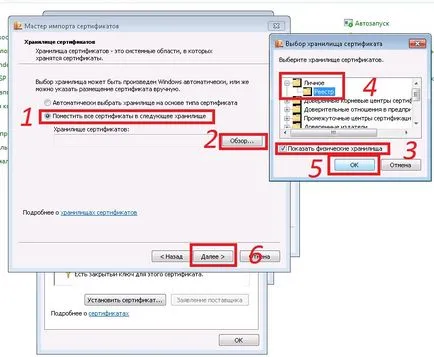
faceți clic pe „Finish“ în etapa următoare.
De asemenea, este necesar să se stabilească certificate de autorizare rădăcină de certificare, să le descărcați de pe site-ul oficial utilizator UT.
Pentru conectare la portalul de achiziții din Legea 223 federal va trebui să instalați:
Pentru a stabili un program special - plugin pentru a lucra cu semnătura electronică pe portalul serviciilor de stat. Pentru a face acest lucru, faceți clic pe link-ul Plugin pentru utilizarea cu o semnătură electronică. După ce faceți clic pe link-ul de la versiunea corespunzătoare a plugin-ului este selectat automat, va trebui doar să descărcați și să instalați. După instalarea plug-in, reporniți browser-ul.
Următoarele opțiuni de instalare:
Pentru a instala complet de acord, instalarea este finalizată, faceți clic pe Finish.
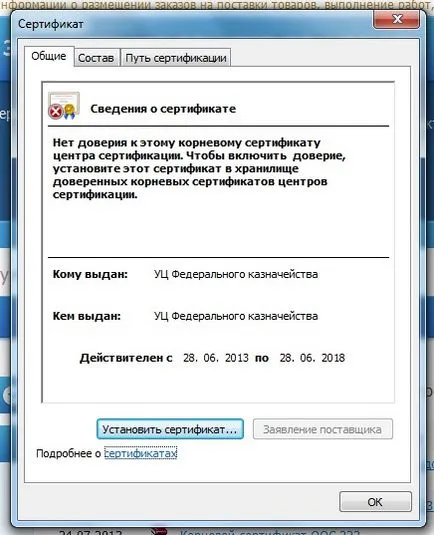
Faceți clic pe "Install Certificate" deschide "Certificat de import Wizard", faceți clic pe "Next"
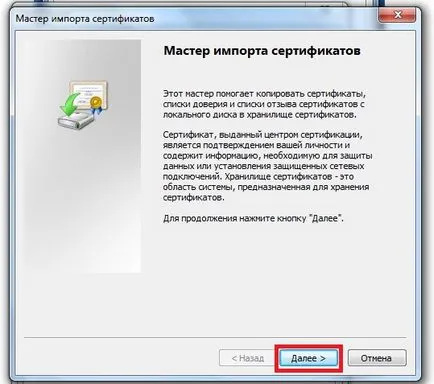
Următorul pas este:
1. Puneți jos cutia în „Place toate certificatele în următorul magazin“
2. Faceți clic pe "Browse"
3. cutie stampilat „Arată magazine fizice“
4. Selectați depozitul de certificate "Trusted Root Certification Autoritățile-Register"
5. "OK"
6. "Next"
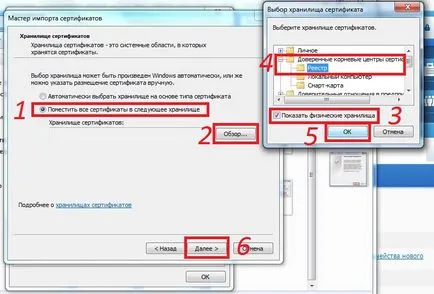
Faceți clic pe „Finish“ în etapa următoare.
„Avertisment de securitate“ va fi o fereastră care vă spune că „certificatul de instalare Pregătirea de la o autoritate de certificare (CA) în acest domeniu: CA Federal Trezorerie“, faceți clic pe „Yes“.

Și astfel a instala toate semnătură trei rădăcină de Trezorerie.
Facebook My World